win10远程协助设置最长时限教程
时间:2025-06-04 17:54:18 293浏览 收藏
在使用Win10系统时,用户常常需要调整远程协助的最长时间设置。本文详细介绍了如何在Win10系统中设置远程协助的最长时间。首先,需要打开“此电脑”窗口,进入“计算机”选项,然后点击“系统属性”。在系统属性窗口中,选择“远程设置”,进入“远程”选项卡,点击“高级设置”按钮,最后在“邀请”选项中设定具体的时间单位和数值,完成远程协助最长时间的设置。
我们在使用win10系统时,经常会碰到需要调整win10系统远程协助最长时限的设置问题。大家应该都曾遇到过类似的情况吧?那么该如何正确地设置win10系统远程协助的最长时限呢?
win10系统完成安装 后,默认情况下远程桌面服务是处于关闭状态的,若想启用它,可以手动开启。当需要邀请其他设备进行远程协助时,如何设定远程协助的最长时限呢?
win10系统设置远程协助最长时限的方法:
1、首先打开“此电脑”的窗口,在这个界面里可以看到顶部有“计算机”这一选项,请点击它。
2、进入计算机详情页面后,右边会显示“系统属性”,请继续点击这个选项。
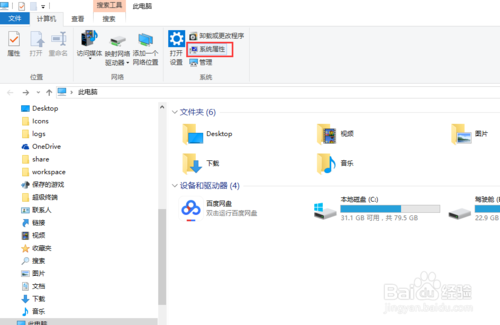
3、在弹出的系统属性窗口中,左侧区域包含了关于远程设置的功能。请选择并点击该选项。
4、切换到远程选项卡后,在远程协助部分会发现一个高级设置按钮。请单击这个按钮。
5、进入远程协助设置界面后,可以看到中间位置有个“邀请”选项,这里就是用来设定远程协助最长时限的地方。

6、可以选择的时间单位包括分钟、小时或天数,选定时间单位之后,再输入具体数值即可完成远程协助最长时限的设置。
以上就是本文的全部内容了,是否有顺利帮助你解决问题?若是能给你带来学习上的帮助,请大家多多支持golang学习网!更多关于文章的相关知识,也可关注golang学习网公众号。
-
501 收藏
-
501 收藏
-
501 收藏
-
501 收藏
-
501 收藏
-
402 收藏
-
493 收藏
-
335 收藏
-
281 收藏
-
236 收藏
-
290 收藏
-
287 收藏
-
390 收藏
-
207 收藏
-
134 收藏
-
478 收藏
-
200 收藏
-

- 前端进阶之JavaScript设计模式
- 设计模式是开发人员在软件开发过程中面临一般问题时的解决方案,代表了最佳的实践。本课程的主打内容包括JS常见设计模式以及具体应用场景,打造一站式知识长龙服务,适合有JS基础的同学学习。
- 立即学习 543次学习
-

- GO语言核心编程课程
- 本课程采用真实案例,全面具体可落地,从理论到实践,一步一步将GO核心编程技术、编程思想、底层实现融会贯通,使学习者贴近时代脉搏,做IT互联网时代的弄潮儿。
- 立即学习 516次学习
-

- 简单聊聊mysql8与网络通信
- 如有问题加微信:Le-studyg;在课程中,我们将首先介绍MySQL8的新特性,包括性能优化、安全增强、新数据类型等,帮助学生快速熟悉MySQL8的最新功能。接着,我们将深入解析MySQL的网络通信机制,包括协议、连接管理、数据传输等,让
- 立即学习 500次学习
-

- JavaScript正则表达式基础与实战
- 在任何一门编程语言中,正则表达式,都是一项重要的知识,它提供了高效的字符串匹配与捕获机制,可以极大的简化程序设计。
- 立即学习 487次学习
-

- 从零制作响应式网站—Grid布局
- 本系列教程将展示从零制作一个假想的网络科技公司官网,分为导航,轮播,关于我们,成功案例,服务流程,团队介绍,数据部分,公司动态,底部信息等内容区块。网站整体采用CSSGrid布局,支持响应式,有流畅过渡和展现动画。
- 立即学习 485次学习
